Portátil Asus

Representante: 801
Publicado: 05/11/2017
Mi computadora portátil de la serie ASUS X555Y, si tengo un par de problemas
1. Después de desconectar mi computadora portátil, si baja al 2% (del 100% al 98%), la luz de la pantalla comienza a parpadear constantemente hasta que la vuelvo a enchufar.
2. Mi red wifi no permanecerá conectada, permanecerá activa durante un período de tiempo antes de expulsarme, teniendo que reiniciar mi computadora ya que no puedo simplemente reconectarme.
Mis controladores se actualizaron recientemente, así que sé que ese no es el problema, me inclino por tener que reemplazar la batería y posiblemente reemplazar las tarjetas o reajustarlas.
¿Cuáles son tus sugerencias?
El mismo problema aquí con mi TP550LAB, la pantalla comenzó a parpadear recientemente cuando funciona con la batería y el WiFi es una pesadilla en curso. Me lanza al azar y ni siquiera puedo volver a conectarme al reiniciar. Parpadeo: leí lo suficiente sobre personas con este problema como para saber que reemplazar la batería no es la solución. ¿Has logrado acercarte más?
La impresión que tengo de los comentarios es que la batería simplemente no puede suministrar suficiente energía para ejecutar todos los componentes dentro de la computadora portátil. Otros componentes (por ejemplo, HD, procesador, etc.) no parecen verse afectados por la reducción de potencia, pero el controlador de pantalla parece ser mucho más sensible.
Creo que esta es una falla de diseño básica de ASUS, por lo que reemplazar los componentes no lo soluciona, solo hacen lo suficiente para que supere el período de garantía, después del cual es demasiado tarde para quejarse. :-( Lástima que no solo admitieran cuál es el problema ...
Al reducir la energía general utilizada (por ejemplo, reducir el brillo de la pantalla o desactivar los puertos de carga USB), parece estar reduciendo los requisitos generales de energía lo suficiente como para que el controlador de pantalla pueda obtener suficiente energía para que pueda funcionar sin parpadear. Intentaré cambios similares en la configuración de energía y veré si puedo hacer que mi propia computadora portátil funcione mejor. ¡Gracias a todos por todos los comentarios!
Tengo un asus X541U y la pantalla parpadea a menos que esté conectado al cargador.
esta es mi segunda computadora portátil x541u porque les pedí que reemplazaran la primera que también parpadea, ahora tenía una nueva y todavía parpadea. ¿Es el controlador de pantalla o en el hardware? ¡gracias!
¡Lo arreglé! Yo era los conductores. Instalé una versión limpia de Windows 10 ya que instala el controlador de pantalla básico de Microsoft. Problema resuelto excepto que ahora no pude cambiar el brillo. Después de que comencé a actualizar Windows, encontré el controlador correcto de Intel. Instalado y resuelto el problema. Espero que esto ayude. Los controladores del sitio web de los fabricantes no funcionarían en absoluto.
Bien encontré este post, sufro el mismo problema con el F555L y el cambio de batería era lo lógico ... pero no suerte. Intentaré actualizar a Windows 10 como se sugiere.
Tengo otro portátil, un poco más antiguo, el A55, también basado en i7, es un producto más pesado pero mucho mejor que este F555 más económico.
25 respuestas
 | Rep: 205 |
La respuesta elegida es incorrecta. Este es un gasto innecesario y un mal consejo. El problema ocurre en una gran cantidad de portátiles ASUS de la gama X.
Pude resolverlo (hasta ahora) desinstalando el programa llamado Asus USB Charge +: noté que el programa está configurado para deshabilitar la carga USB cuando la batería alcanza el 40% de forma predeterminada, y después de leer su publicación, decidí finalizar el proceso en administrador de tareas y desinstalar el programa.
También hice varios cambios en el plan de energía en avanzado, pero mi instinto me dice que ese era el problema.
Actualización (19/05/2018)
Elegir el plan de energía equilibrado de Windows 10 en Configuración de PC ... Sistema ... Encendido y suspensión ... Haga clic en Configuración de energía adicional en la parte superior derecha en Configuración relacionada ... Elija Equilibrado (recomendado) y haga clic en Cambiar plan luego configure el nivel de brillo de la batería al 75% o menos. Guardar ajustes.
Esto me resolvió el problema. Incluso pude mover el nivel de brillo de la pantalla equilibrada hasta el 100% con la batería después de esto sin que volviera el parpadeo.
Espero que esto ayude. El problema me estaba empujando hacia la pared.
Algunas personas (como yo) ni siquiera ejecutan Windows y todavía ven el problema. No estoy diciendo que no haya diferentes causas para el parpadeo de la pantalla. Muchas computadoras portátiles simplemente tienen hardware defectuoso y ningún tipo de software de teca lo arreglará.
Tuve el mismo problema con la pantalla parpadeante cuando tenía batería. Reemplacé la batería y la pantalla seguía parpadeando. Seguí el consejo de Dirk anterior y reduje el nivel de brillo al 70% y no hay más parpadeos. ¡Gracias Dirk!
También seguí tu consejo. El problema parece estar solucionado. Gracias
¡Lo arreglé! Yo era los conductores. Instalé una versión limpia de Windows 10 ya que instala el controlador de pantalla básico de Microsoft. Problema resuelto excepto que ahora no pude cambiar el brillo. Después de que comencé a actualizar Windows, encontré el controlador correcto de Intel. Instalado y resuelto el problema. Espero que esto ayude. Los controladores del sitio web de los fabricantes no funcionarían en absoluto
Gracias Dirk, esta fue la solución!
 | Rep: 61 |
Tengo una actualización.
Finalmente seguí adelante y reemplacé el panel LCD como último recurso. Para mi gran alegría, eso solucionó el problema. Alguien en otro foro señaló que lo más probable es que sea causado por un convertidor CC / CA roto en la pantalla. Si no es la pantalla, también podría ser el cable que conecta la placa base y la pantalla.
como desbloquear un samsung galaxy s5
Si ASUS afirmó que reemplazaron la pantalla bajo garantía, es posible que estén mintiendo.
Si. El uso temporal de una pantalla LCD rota de mi pila de desechos electrónicos resolvió mi problema de parpadeo.
Porque lo que me estaba causando el parpadeo era en realidad la luz de fondo apagándose. Si bien la pantalla estaba oscura, aún puede ver los gráficos en la pantalla LCD con una linterna, es solo que no había luz detrás de la pantalla LCD para iluminarla.
Supongo que todos estos modelos usaban la misma LCD de mala calidad (InnoLux N156BGE-E32 rev. C1). Acabo de comprar una pantalla LCD Samsung por $ 44 (el mismo modelo que mi pantalla rota por temperatura) que debería arreglarlo de inmediato.
Me reemplazaron la pantalla dos veces durante el período de garantía. Eso es lo que dijeron.
Ahora tengo el mismo problema nuevamente.
Hola, tengo el mismo problema en ASUS X556UJ. El hilo a continuación también apoya la idea de un problema en la pantalla LCD
mi computadora portátil no se conecta a Internet, pero otros dispositivos sí
https://www.technibble.com/forums/thread...
 | Rep: 61 |
Tengo el mismo problema con el parpadeo de la pantalla. Cambiar la batería por una nueva no cambió nada. Solo les hago saber a ustedes. Mi último recurso sería cambiar toda la pantalla. Pero no estoy seguro porque todo funciona bien cuando se conecta a la pared.
Hola Jan, ¿alguna vez resolviste tu problema? Mi ASUS, un F555LJ, también parpadea cuando tiene energía de la batería, no se puede usar a menos que esté enchufado. Estaba pensando en cambiar la batería, pero después de leer su publicación, parece que no ayudará.
Gracias,
Andy
Todavía estoy esperando a que alguien con garantía me informe del soporte de Asus. De lo contrario, no hay desarrollo.
¡Lo arreglé! Yo era los conductores. Instalé una versión limpia de Windows 10 ya que instala el controlador de pantalla básico de Microsoft. Problema resuelto excepto que ahora no pude cambiar el brillo. Después de que comencé a actualizar Windows, encontré el controlador correcto de Intel. Instalado y resuelto el problema. Espero que esto ayude. Los controladores del sitio web de los fabricantes no funcionarían en absoluto
Mi modelo de computadora portátil ASUS TP550L y el mismo problema anterior comenta. Reemplazo del paquete de batería nuevo que me costó 60 $. Mismo problema, después de reemplazar una batería nueva. Creo que mi computadora portátil sucedió después de una gran ventana 8 a la 10. La ventana 10 puede consumir más energía que la ventana 8. Gracias a todos
 | Representante: 25 |
Resolví este problema reemplazando la pantalla.
Mis pensamientos exactamente. Tengo una F555L, solo 2 años. Empieza a parpadear cuando la batería llega al 93%. Lo he visto en la BIOS, sigo presionando la flecha hacia la derecha y vi que la pantalla parpadeaba durante una fracción de segundo unas 3 o 4 veces. Puede parpadear justo cuando aparecen los círculos de Windows 10 y girar mientras se carga Windows. Por lo tanto, ninguna configuración de energía o controladores lo afectan en esta etapa.
Intenté volver a colocar el conector LCD. No tengo ningún LCD de 30 pines similar de repuesto para probar. Desactivé el video Intel HD integrado, lo hizo menos propenso a parpadear, pero aún lo hace. Puedo ver el parpadeo en la etapa inicial cuando muevo el cursor cuando accede al video. Pero eventualmente empeora. Puedo activar el parpadeo cuando ejecuto Prime95.
Definitivamente es un problema de consumo de energía, pero la batería se carga bien y mantiene una carga incluso bajo carga Prime95. Algunas personas dijeron que reemplazaron la pantalla y la arregló, otros dicen que ASUS reemplazó la pantalla pero no la arregló. La mayoría, si no todos, dicen que reemplazaron la batería y no la repararon, razón por la cual dudo en comprar una batería que parece cargarse bien y solo tiene 2 años.
¡¡BINGO!! Es la pantalla LCD.
Encontré uno roto que cambié la semana pasada que tenía la conexión de 30 pines (LTN156AT35-H01) (pegatina = LTN156AT37-T01) y funciona perfectamente bien aunque tiene grietas importantes. Y no parpadea cuando se conecta o desconecta la alimentación como en el original. Incluso al 75% de la batería con Prime95 en funcionamiento.
Pantalla LCD original InnoLux N156BGE-E32 rev. C1
¿Por qué no intentan más personas cambiar la pantalla LCD en lugar de la batería?
| | Representante: 1 |
¡Lo arreglé! Yo era los conductores. Instalé una versión limpia de Windows 10 ya que instala el controlador de pantalla básico de Microsoft. Problema resuelto excepto que ahora no pude cambiar el brillo. Después de que comencé a actualizar Windows, encontré el controlador correcto de Intel. Instalado y resuelto el problema. Espero que esto ayude. Los controladores del sitio web de los fabricantes no funcionarían en absoluto
¿Tendría que pagar por una versión limpia de Windows 10?
No debería tener que pagar por ello, solo reinstalarlo en una unidad reformateada debería ser suficiente para obtener una instalación limpia de Windows sin los controladores ASUS.
Sin embargo, no se sorprenda si esto funciona por un tiempo y luego deja de funcionar. En mi experiencia, a medida que la batería envejece, su capacidad para generar la potencia requerida disminuye lentamente, por lo que en este momento, al no tener el controlador, podría ser suficiente para detener el parpadeo, pero podría regresar unos meses después.
Si todavía está en garantía, haría que ASUS reemplace la pantalla para, con suerte, obtener una pantalla con requisitos de energía más bajos que no fallarán a medida que pasa el tiempo. ¡Buena suerte!
 | Representante: 13 |
Lo mismo aquí con el parpadeo, el mío es x555L, la batería está integrada, sin embargo, no creo que sea un problema de batería, ¿ustedes también tienen una tarjeta de video dual? ¿Ha intentado formatear su computadora portátil? ¿Alguien ha intentado ponerse en contacto con el servicio de atención al cliente de asus sobre este problema?
manténganos informados si a alguien se le ocurrió una solución.
gracias
Caballeros, he intentado cambiar la batería sin suerte. Además, intentó enviar la computadora portátil a ASUS. Reemplazaron la pantalla, sin suerte. Volví a formatear la máquina y está dando el mismo problema. Me estoy quedando sin ideas. Empezar a pensar que la placa base es el problema principal. El último recurso es dejarlo así y no apostar más en ASUS.
Son los conductores. Los desinstalé y funciona bien, por supuesto, Windows los reinstaló y aún no he encontrado una solución ... def los controladores de gráficos Intel
Los conductores no hacen jack. Lo intenté sin éxito ...
¿Alguna idea de dónde conseguir una pantalla de reemplazo?
 | Representante: 13 |
Tengo un X553M y mi pantalla comenzó a parpadear un año después de que compré la computadora portátil. Actualicé a Windows 10 y todavía no tengo solución. El parpadeo solo ocurre cuando desconecto la computadora portátil ... la batería está bien, incluso pedí una nueva placa base y todavía no hay solución. Probé todo lo que este y otros grupos me han recomendado y todavía no tengo solución. Estoy convencido de que parece un problema de diseño o algún tipo de conflicto de administración de energía. No me gusta odiar a nadie, pero esta es la segunda vez que tengo problemas con ASUS y sus productos ... es frustrante que el fabricante no resuelva un problema tan grave ... ASUS, por favor mire esto ... no es correcto que las personas que compran sus computadoras portátiles se ocupen de algo que hace que el producto sea esencialmente inútil ... Podría haber comprado una computadora de escritorio si tuviera que mantenerla conectada para siempre ... es una pena
mismo problema con mi x541u pero no he cambiado nada todavía en mi portátil. tal vez sea un problema del fabricante. apesta pagar en un dispositivo tan vulgar.
Son los conductores. Los desinstalé y funciona bien, por supuesto, Windows los reinstaló y aún no he encontrado una solución ... def los controladores de gráficos Intel
¡Lo arreglé! Yo era los conductores. Instalé una versión limpia de Windows 10 ya que instala el controlador de pantalla básico de Microsoft. Problema resuelto excepto que ahora no pude cambiar el brillo. Después de que comencé a actualizar Windows, encontré el controlador correcto de Intel. Instalado y resuelto el problema. Espero que esto ayude. Los controladores del sitio web de los fabricantes no funcionarían en absoluto
No son los controladores ... No funcionará
 | controlador de xbox 360 funciona en xbox one | Representante: 13 |
Solo para hacerle saber que la solución alternativa sugerida con el plan de energía equilibrada no funcionó para mí.
Son los conductores. Los desinstalé y funciona bien, por supuesto, Windows los reinstaló y aún no he encontrado una solución ... def los controladores de gráficos Intel
Interesante hallazgo, gracias por tu contribución en la búsqueda de una solución a este problema compañero.
Tengo una computadora portátil ASUS. ¿Cómo desinstalas los controladores? comenzó a hacer esto hace unos días. Realmente me vendría bien un poco de ayuda.
| | Representante: 13 |
Tengo un X555L - ¡El mismo problema!
¿Cómo parpadea exactamente la pantalla LCD? Consiga una linterna y enciéndala en la pantalla mientras el parpadeo está en el modo 'oscuro'. Si todavía ve una imagen de gráficos tenue en la pantalla LCD cuando el parpadeo es oscuro, entonces es un problema de luz de fondo de la pantalla LCD como tuve con una F555L de dos años. Vi que la luz de fondo parpadeaba incluso en el BIOS e instantáneamente cuando Windows comenzó a arrancar antes de que los controladores siquiera pensaran en cargar, solo mientras usaban la batería.
Una nueva pantalla LCD solucionó mi problema de parpadeo de la luz de fondo.
Como lo describe, el problema parece ser la luz de fondo. En mi caso, ni siquiera parpadea más, tan pronto como desconecto el cable de alimentación, la pantalla se oscurece. Sin embargo, como usted describe, si coloco una linterna en la pantalla, la imagen es casi visible.
Me parece que una luz de fondo que consume menos energía sería la solución. Pero supongo que la pantalla LCD y la luz de fondo son una sola unidad que debería reemplazarse a la vez.
Sin embargo, tiene sentido que reemplazar la pantalla LCD podría resolver el problema si el reemplazo tiene una retroiluminación menos hambrienta, presumiblemente ASUS se dio cuenta del problema y los más nuevos están 'arreglados'. La pregunta es dónde conseguir una nueva pantalla LCD y cuánto costaría. Mi computadora portátil no tiene garantía, por lo que no puedo ver que ASUS la reemplace sin cargo (aunque está bastante claro que es una falla de diseño desde el principio).
Andy, publiqué algo arriba con un poco más de descripción.
Pantalla LCD original InnoLux N156BGE-E32 rev. C1
Compré un (LTN156AT35-H01) (pegatina = LTN156AT37-T01) y funcionó perfectamente. No tiene que ser un reemplazo exacto, sino un reemplazo compatible. Incluso puede comprar uno a través de Amazon como lo hice yo y obtener un modelo diferente (compatible). Simplemente no quería tener otro InnoLux barato en mi opinión. Creo que la placa del inversor de energía en la parte inferior de las pantallas utilizadas está defectuosa y se estropea después de un par de años.
Creo que la mayoría de estos modelos funcionarían a $ 45
https://www.amazon.com/s/ref=nb_sb_noss_...
la batería de mi droide turbo 2 se está agotando rápidamente
Esto es lo que compré y funcionó, aunque no obtuve una marca Samsung
https://www.amazon.com/gp/product/B016CJ...
El reemplazo de la pantalla LCD me solucionó el problema en este mismo modelo.
| | Representante: 13 |
Tengo un Lenovo Yoga 2 Pro con el mismo problema. Tuve parpadeo de pantalla cuando mi batería estaba alrededor del 85%. Ayer actualicé mi controlador de pantalla al que encontré en el sitio web de Lenovo. He estado usando mi computadora portátil con batería desde entonces y hasta ahora no hay problema de parpadeo. Espero que el problema se solucione de forma permanente.
 | Representante: 13 |
Tuve el mismo problema y lo resolví reemplazando la pantalla LCD REEMPLAZAR LA PANTALLA LCD
 | Representante: 1 |
Mismo problema. Muy frustrante. La computadora funciona de maravilla, hasta que intento desconectarla del cargador. ¡Ayudar!
 | Representante: 1 |
Tengo un R554L y tengo el mismo problema. Mi batería nunca se carga al 100% solo al 98%. Si desenchufo el comuter no puedo usarlo, porque la pantalla parpadea demasiado.
Tampoco reconoce mi teléfono cuando lo conecto a la computadora. Es como si el USB no registrara que el teléfono está enchufado, sin embargo, todos los demás dispositivos USB funcionan en esa ranura.
También tengo un Asus R554LA-RH51T. Cuando desconectaba el adaptador de CA, mi pantalla parpadeaba. Pude arreglarlo yo mismo reemplazando la pantalla LCD.
El número de producto en mi pantalla era: innolux n156bge-l41 rev c5. Encontré este en Amazon por alrededor de $ 60. https://smile.amazon.com/gp/product/B012...
Como se trataba de una pantalla táctil, me preocupaba que fuera difícil separar el digitalizador. Lo bueno (o malo) es que pude despegar la pantalla LCD del digitalizador sin herramientas especiales. Sin pistola de calor. Simplemente se mantiene unido con algunos adhesivos en los lados. Debe confirmar que tiene el mismo número de modelo de LCD antes de realizar el pedido y que utiliza la conexión de 40 pines. Tardó unos 10 minutos en cambiar.
Creo que el problema que estaba experimentando era un inversor de corriente de pantalla defectuoso. Desafortunadamente, el inversor de energía está integrado en esta pantalla LCD en particular. Entonces, el reemplazo de la pantalla LCD es la única solución.
Espero que esto ayude
 | Representante: 25 |
La reinstalación no ayuda. De hecho, veo el parpadeo durante la instalación de Windows. La batería tampoco ayuda.
Son los conductores. Los desinstalé y funciona bien, por supuesto, Windows los reinstaló y aún no he encontrado una solución ... def los controladores de gráficos Intel
 | Representante: 13 |
Hola chicos,
Tengo un Asus F554L y estoy experimentando exactamente el mismo problema de parpadeo.
Voy a probar la solución sugerida anteriormente con la configuración del plan de energía, espero que funcione porque después de 1 año de usar esta computadora portátil, tenerla siempre conectada a la corriente no tiene sentido.Si no puedo moverla sin energía, lo haría prefiero conseguir un escritorio.
Definitivamente una mala elección para la computadora portátil, las especificaciones están bien pero la calidad de fabricación está por debajo del promedio.
Son los conductores. Los desinstalé y funciona bien, por supuesto, Windows los reinstaló y aún no he encontrado una solución ... def los controladores de gráficos Intel
| | Representante: 13 |
gran disccusión, aprende mucho de ti
 | Representante: 1 |
He leído y probado: actualización de controladores, eliminación de controladores, ajuste de la configuración de energía, cambio de batería y limpieza del sistema. Nada parece funcionar de forma permanente, pero creo que el problema es el enchufe de la pantalla en la placa base. ¿Alguien probó esto ???
También probé eso mientras diagnosticaba la primera computadora portátil, y no fue el problema. Pinchar el cable pareció hacer alguna diferencia en el parpadeo, pero creo que fue solo flexionar la placa de alimentación LCD defectuosa o variar ligeramente el voltaje de la pantalla LCD lo que tiene el problema.
cómo deshabilitar un iphone 4s
Hasta ahora, 2 series diferentes de ASUS 5xx tenían paneles LCD InnoLux defectuosos. Se corrigieron ambos reemplazando el panel LCD, $ 40 a $ 50 por una solución no es tan malo. Nunca toques el cable LCD en la placa base de la segunda computadora portátil. Abra la tapa para quitar la pantalla LCD, apuesto a que tiene una pantalla LCD InnoLux.
El problema parece comenzar parpadeando solo cuando funciona con batería, pero luego puede empeorar progresivamente e incluso parpadear mientras está enchufado. ¿Por qué las personas dudan tanto en cambiar la pantalla LCD? Es una solución simple que hará que el problema desaparezca en todos estos Portátiles ASUS 5xx. Los diferentes modelos incluyen F5xx, R5xx y X5xx leyendo las publicaciones anteriores.
| | Representante: 1 |
Tuve el mismo problema y me reemplazaron la pantalla LCD 2 veces durante el período de garantía.
Ahora está sucediendo de nuevo pero está fuera de garantía.
No es el problema de la batería.
Dudo mucho que sea un problema de batería. Las personas que reemplazan la batería, ya que es tan fácil, descubren que no hizo ninguna diferencia.
Si tuviera que adivinar, diría que reemplazaron el mismo modelo LCD defectuoso en ambas ocasiones. Si eres lo suficientemente valiente como para sacar el panel frontal de la tapa superior y quitar la pantalla LCD, apuesto a que tienes la misma marca InnoLux que he visto que es la mala. Yo diría que lo reemplace con un modelo compatible, pero no INNOLUX nuevamente.
 | Representante: 1 |
Hola,
Este problema casi me vuelve loco en un momento, pero finalmente obtuve la solución. Esto no es un problema de batería o BIOS, es simplemente un problema de pantalla. Simplemente reemplace la pantalla y estará listo para comenzar. Cambié la batería y el problema persistió, también desinstalé la aplicación de carga rápida USB y no pasó nada. Pero cuando reemplacé la pantalla, todos mis problemas se resolvieron.
¿Cómo saber si es un problema de pantalla? cuando la batería comienza a agotarse demasiado y la pantalla parece oscurecerse, consiga una linterna y apunte a la pantalla, si ve gráficos, entonces sabrá que es un problema de pantalla. Esto no es un problema de software o controlador, ¿cómo puedo saberlo? Simple, simplemente reinicie el sistema en modo BIOS y vea si el problema persiste y también haga la prueba con una luz de flash.
No gastes dinero como yo lo hice, solo consíguete una buena pantalla de papel. La computadora portátil puede seleccionar pantallas, así que mejor dásela a un buen técnico en computación para que obtenga y reemplace la pantalla por usted.
Disfrute de su PC. Salud
| | Representante: 1 |
Finalmente encontré una solución que funcionó para mí, está en Opciones de energía: Panel de control> Opciones de energía> Cambiar la configuración del plan> Cambiar la configuración avanzada de energía> desplácese hacia abajo hasta ATI Graphics Power Settings> ATI Powerplay settings. Aquí, en Con batería, el mío estaba configurado para Maximizar el rendimiento. Cambie esto a Maximizar la duración de la batería> Aplicar. El parpadeo se detuvo y puedo ajustar el brillo sin problemas.
 | Representante: 1 |
Puede verificar la pantalla LCD con el puerto VGA y cuando lo verifico, entiendo que la batería está bien.
Resolví este problema reemplazando la pantalla
| | Representante: 1 |
Esto resolvió mi problema de parpadeo de mi asus X556UB cuando estaba desenchufado. INTEL GRAPHICS configurado en VIDA MÁXIMA DE LA BATERÍA
 | Representante: 1 |
Tuve este mismo problema con un Asus en el que estaba trabajando. Me volvió loco hasta que entré en la configuración de energía y cambié el nivel de TDP en la batería de 15 W a 2,2 ghz hacia abajo a 11 W a 0,6 ghz. Detenido de inmediato.
Entonces ... ¿cómo hiciste eso exactamente?
| | Representante: 1 |
Acabo de arreglar un ASUS X555L con una batería interna hinchada. Reemplazó la batería, pero no hizo ninguna diferencia en que la pantalla parpadeara solo con la batería. La computadora portátil estaba en la versión 1903 de Windows 10 Pro. Se actualizó a 2004 y se actualizaron los controladores de pantalla y el parpadeo desapareció.
Actualización: después de pensar que esto funcionó, ¡al día siguiente ha comenzado a parpadear nuevamente!
La actualización a la última BIOS parece haber solucionado el parpadeo.
| | Representante: 1 |
Vaya a los planes de energía en el panel de control y cree un plan de energía con todas las configuraciones a medio. Me refiero a gráficos, administración de energía de la CPU, todo eso. Reinicie la PC y vea
Aaron Bouchard